Навіть щось таке просте, як кнопка миші, може вийти з ладу. Якщо ліва кнопка миші тримається, не відповідає постійно або випадково клацає двічі, це часто вказує на апаратну проблему з мишею. Однак це може бути проблема програмного забезпечення.
Ймовірно, це проблема з обладнанням; Ось як перевірити
З нашого досвіду, більшість проблем із клацанням лівою (або правою) мишею вказують на збій обладнання. Якщо ліва кнопка миші не працює, реагує лише іноді, випадково «розтискається» під час перетягування, клацає неправильно або подвійне клацання, коли ви клацнете один раз, це досить хороший знак, що щось не так з обладнанням ліворуч. натисніть саму кнопку.
Існує надзвичайно простий спосіб перевірити, чи є у вас проблема з апаратним забезпеченням чи програмним забезпеченням: від’єднайте мишу від поточного комп’ютера, під’єднайте її до іншого комп’ютера та перевірте клацніть лівою кнопкою миші. Якщо у вас є бездротова миша, підключіть її радіочастотний ключ до іншого комп’ютера або з’єднайте його через Bluetooth з іншим комп’ютером.
Якщо проблема така ж, коли миша підключена до іншого комп’ютера, ви знаєте, що у вас проблема з обладнанням. Якщо миша ідеально працює на іншому комп’ютері, на вашому поточному комп’ютері виникла проблема з конфігурацією програмного забезпечення.
Ви також можете спробувати підключити іншу мишу до поточного ПК. У нього така ж проблема? Якщо ні, ймовірно, проблема з апаратним забезпеченням. Якщо обидві миші мають однакові дивні проблеми з клацанням лівою кнопкою миші, безперечно, проблема з програмним забезпеченням вашого ПК.
Також може виникнути проблема з портом USB у вашій системі — якщо це провідна миша, спробуйте підключити мишу до іншого порту USB. Якщо у вас є бездротова миша з USB-ключом, перемістіть ключ до іншого USB-порту.
Майте на увазі, що деякі проблеми можуть бути непостійними або періодичними, особливо якщо апаратне забезпечення тільки починає виходити з ладу. Кнопка миші може працювати дуже багато часу і лише іноді виходить з ладу. Використовуйте мишу з іншим комп’ютером досить довго, щоб переконатися, що вона працює правильно.
Як виправити зламану кнопку миші

Усі кнопки миші в кінцевому підсумку вийдуть з ладу, якщо ви використовуєте їх достатньо. Кнопки миші розраховані на певну кількість клацань. Наприклад, остання версія Razer популярна Ігрова миша DeathAdder Elite має рейтинг «до 50 мільйонів кліків». Дешеву мишу можна оцінити за набагато менше кліків. Після цього фізичний механізм кнопки миші зношується, і вона перестає працювати правильно.
Якщо на вашу мишу все ще діє гарантія, рекомендуємо зв’язатися з виробником і скористатися нею. Компанія повинна відремонтувати мишу за вас або, швидше за все, надіслати вам нову.
Якщо гарантія на вашу мишу закінчилася, можливо, настав час купити нову мишку. Або, якщо ви готові забруднити руки, можете спробувати відремонтувати це самостійно. Точний процес буде відрізнятися залежно від вашої моделі миші та того, що саме зламано. Наприклад, iFixit має загальне керівництво ремонт кнопок миші. YouTube сповнений порад щодо окремих моделей миші, як-от цей посібник повторне натягування пружини в миші Logitech Performance MX. Проблема може виявитися простішою, ніж здається — вам може знадобитися просто відкрити мишу та очистити від пилу, що заважає. Ми рекомендуємо шукати назву моделі вашої миші та «виправити клацання лівою кнопкою миші», «виправити кнопку миші» або подібний пошук для певної спеціальної інформації.
Як усунути проблеми з програмним забезпеченням, клацнувши лівою кнопкою миші
Якщо ваша миша чудово працює на іншому комп’ютері, але не працює належним чином на вашому, тоді вітаємо! Ви можете виправити збій. Вам просто потрібно з’ясувати, яка проблема з програмним забезпеченням у вас є.
Перш ніж ми почнемо, якщо у вас виникли проблеми з дотриманням цих порад через проблеми з клацанням миші, ви можете ввімкнути клавіші миші, натиснувши лівий Alt+лівий Shift+Num Lock. Потім ви зможете керувати курсором миші з клавіатури.
У Windows можна поміняти місцями ліву і праву кнопки миші. Якщо ви зробили це, ваша ліва кнопка миші може не працювати нормально — вона функціонує як права, а права — як ліва. Це призначено для лівшів, які використовують мишу-правшу.
У Windows 10 перейдіть до Налаштування > Пристрої > Миша. У розділі «Виберіть основну кнопку» переконайтеся, що для параметра встановлено значення «Ліва». У Windows 7 перейдіть до «Панель керування» > «Обладнання та звук» > «Миша» і переконайтеся, що «Перейти основну та додаткову кнопки» не встановлено.
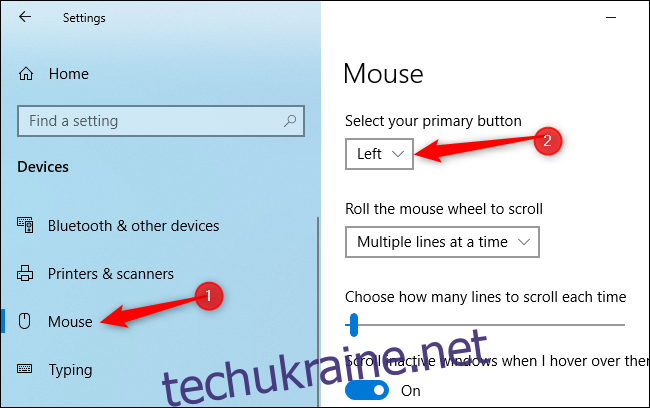
Функція ClickLock також може викликати дивні проблеми. Якщо це увімкнено, ви можете коротко натиснути кнопку миші та відпустити її. Windows вважатиме кнопку миші натиснутою, доки ви не клацнете знову. Це може допомогти вам виділити та перетягнути, якщо вам важко утримувати кнопку миші натиснутою, але це дивна та заплутана поведінка, якщо це налаштування якось випадково ввімкнено, а ви не знаєте про це.
У Windows 10 і 7 перейдіть до Панель керування > Обладнання та звук > Миша. Переконайтеся, що параметр «Увімкнути ClickLock» тут знятий.
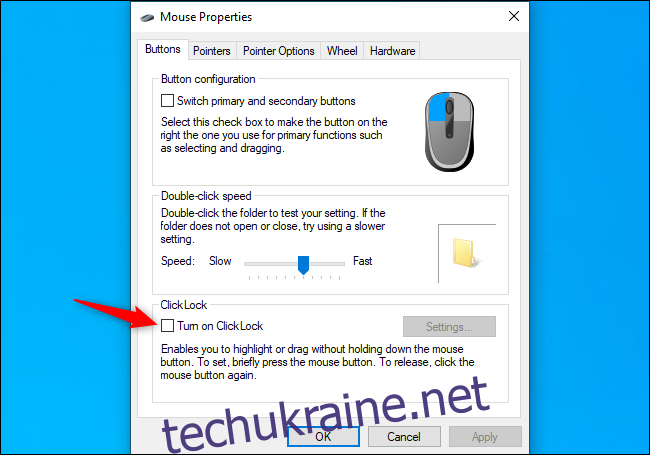
Можливо, проблема з драйвером обладнання також може спричинити проблеми з розпізнаванням клацань кнопки миші. Ми ніколи не бачили цієї проблеми в дикій природі, але її варто перевірити. Щоб перевірити це, відкрийте диспетчер пристроїв. Ви можете зробити це, клацнувши правою кнопкою миші кнопку «Пуск» у Windows 10 і вибравши «Диспетчер пристроїв».
Розгорніть розділ «Миші та інші вказівні пристрої», знайдіть свою мишу, клацніть її правою кнопкою миші та виберіть «Оновити драйвер». Натисніть «Автоматичний пошук оновленого програмного забезпечення драйверів», і Windows спробує знайти нові драйвери, які відповідають миші.
Якщо ви бачите тут кілька пристроїв миші, повторіть процес для кожного.
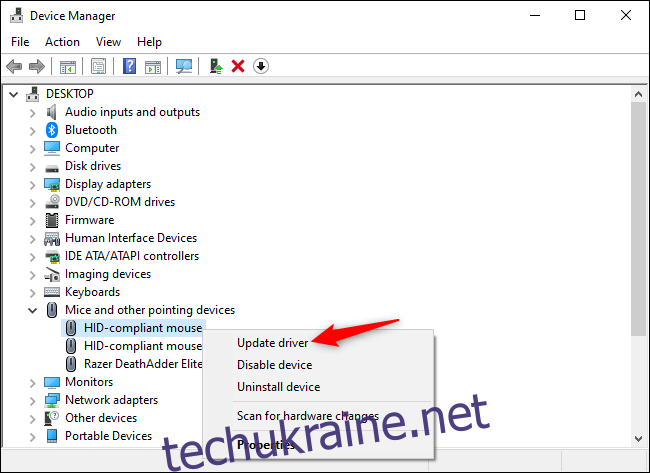
Багато інших веб-сайтів пропонують різноманітні поради щодо усунення несправностей, які, як ми сумніваємося, є корисними. Як завжди, було б гарною ідеєю перезавантажити комп’ютер і перевірити, чи це вирішить проблему. І, звичайно, ви можете спробувати завантажитися в безпечному режимі, щоб перевірити, чи є дивна апаратна проблема. Але сканування системних файлів на наявність пошкоджень, ймовірно, не допоможе.
Давайте подивимося правді в очі: більшість проблем із клацанням лівою кнопкою миші з мишами пов’язані з поломкою обладнання. Якщо ви випадково не ввімкнули певний параметр у Windows, справжнім рішенням проблеми клацання лівою кнопкою миші, як правило, є заміна (або відновлення) самої миші.

